¿La batería de su teléfono Android se agota más rápido de lo esperado? Una de las razones de esto podría ser que las aplicaciones continúan ejecutándose en segundo plano mucho después de que haya pasado a una tarea completamente diferente. Estas aplicaciones agotan la batería y también consumen la memoria de su dispositivo. Puede evitar que las aplicaciones de Android se ejecuten en segundo plano y conservar la preciada memoria y la duración de la batería de su teléfono utilizando algunos métodos que se muestran en esta guía.
Nota: para esta guía, usamos un Google Pixel 3a con Android 11. Los pasos pueden variar según la marca, el modelo y la versión de Android que esté ejecutando su dispositivo.
Averigüe qué aplicaciones se están ejecutando y consumen más batería
Esto te ayudará a saber qué aplicaciones están abiertas y ejecutándose, cuánto tiempo han estado ejecutándose y la cantidad de RAM que consumen.
Para hacer esto, vaya a Configuración y toque «Opciones de desarrollador». (Si no está disponible, siga este enlace para averiguar cómo activar las Opciones de desarrollador). Esto debería estar en el submenú Sistema.

Seleccione «Servicios en ejecución».
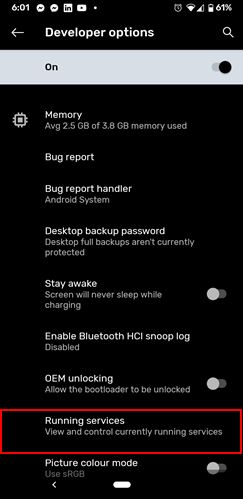
En la pantalla Servicios en ejecución, verá una lista de las aplicaciones en segundo plano que se ejecutan en su dispositivo.
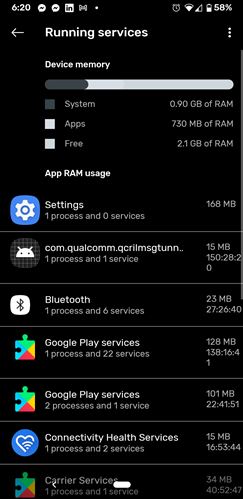
Para ver las aplicaciones que agotan su batería, vaya a la pantalla principal de Configuración nuevamente. Allí debería ver un menú de batería. En el menú desplegable en la esquina superior derecha, elija «Uso de la batería».
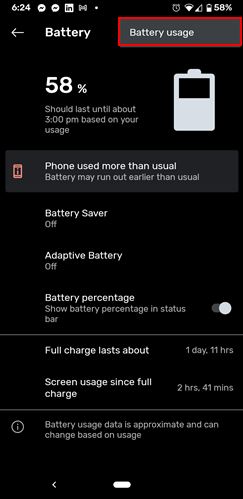
En la nueva pantalla, puede ver las aplicaciones que consumen la mayor parte de su batería.
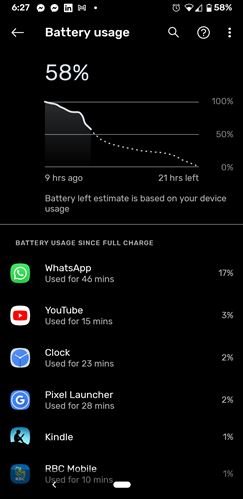
Cómo forzar la detención de Android desde aplicaciones que se ejecutan en segundo plano
Para evitar que las aplicaciones de Android se ejecuten en segundo plano, solo tiene que detenerlas a la fuerza. Esta es una forma bastante «agresiva» de cerrar una aplicación y significa que es posible que sus datos o su progreso reciente en el juego no se guarden hasta que se detenga, por lo que pueden olvidarse.
Piense en ello como apagar su PC sin apagarla correctamente: conlleva cierto riesgo de perder algunos datos, pero no dañará la aplicación a largo plazo, ni la borrará.
Nota: cuando fuerza la detención de las aplicaciones de Android, no evita que se ejecuten en segundo plano la próxima vez que las abra.
Puede forzar la detención de las aplicaciones de Android directamente desde el menú «Servicios en ejecución» en Configuración del desarrollador o directamente desde el submenú «Uso de la batería».
En «Servicios en ejecución», si selecciona una aplicación que está utilizando una gran cantidad de RAM, puede seleccionarla y simplemente presionar Detener para que deje de ejecutarse.
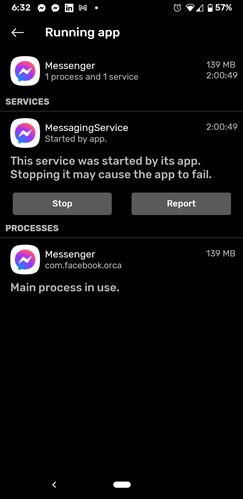
También puede forzar la detención de aplicaciones en Uso de la batería. Seleccione las aplicaciones que desea detener, luego presione «Forzar detención».
Verá una advertencia que dice: «Si fuerza la detención de una aplicación, es posible que se comporte mal». No se preocupe por esta advertencia y toque Aceptar.
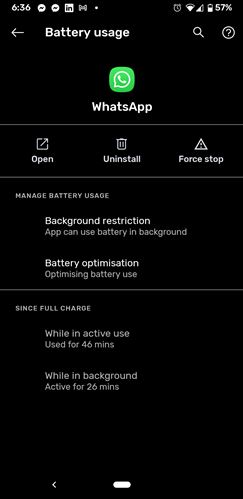
Alternativamente, un método más general para detener aplicaciones es ir a Configuración y tocar «Aplicaciones y notificaciones». Seleccione la opción que le permite ver todas sus aplicaciones instaladas.
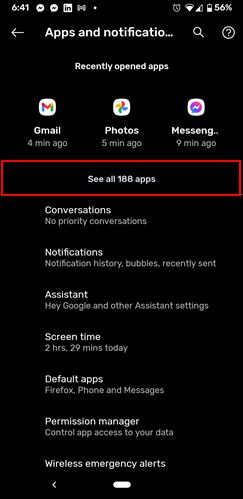
Desplácese hacia abajo por la lista de aplicaciones y busque las que desea detener. Para detener una aplicación, tóquela y seleccione «Forzar detención». Esto detendrá la aplicación durante la sesión actual, aunque se reiniciará cuando reinicies tu teléfono.
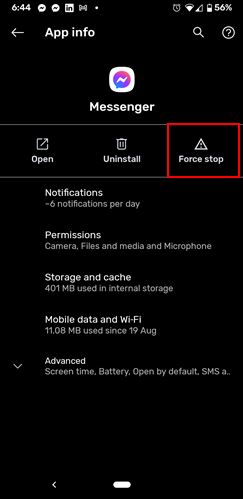
Si no necesita la aplicación por completo, puede mantener presionado su ícono y seleccionar Desinstalar, o en la misma pantalla, toque Desinstalar y confirme su acción.
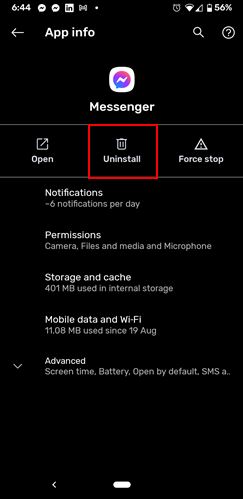
Optimización de su teléfono con batería adaptable y suspensión
Si va a «Configuración -> luego Batería», activar «Batería adaptable» extenderá la vida útil de la batería según el uso de su teléfono. Esta configuración esencialmente limita la cantidad de recursos del sistema que están disponibles para las aplicaciones que apenas usa.
Determina las aplicaciones que desea usar y las que no usará ese día mediante el aprendizaje automático. Aprende sus patrones de uso y coloca las aplicaciones de uso común en uno de los cinco cubos de espera de aplicaciones: Frecuente, Activo, Conjunto de trabajo, Raro y Nunca.
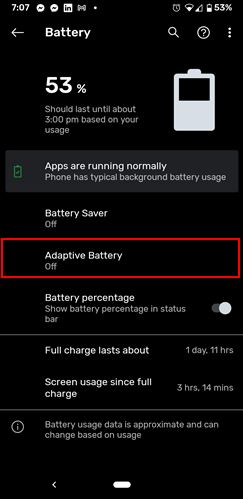
Los teléfonos Samsung tienen algunas funciones adicionales en esta área que te permiten elegir aplicaciones para ponerlas en reposo cuando no las estás usando.
En su Samsung, vaya a «Configuración -> Cuidado de la batería y el dispositivo -> Batería».
Aquí, toque «Límites de uso de fondo», luego active el control deslizante para «Poner las aplicaciones no utilizadas en suspensión». Debajo de eso, puedes elegir qué aplicaciones quieres que se duerman.
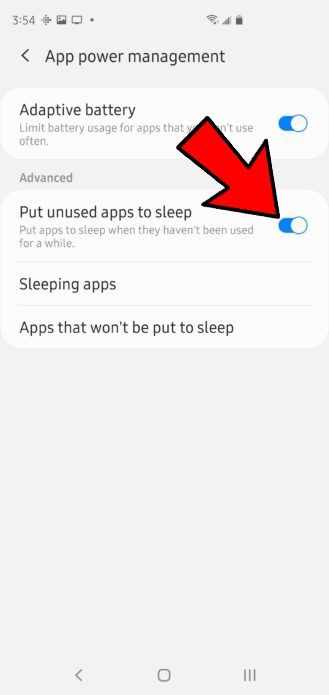
Optimización general de la batería
También puede optimizar el uso general de la batería yendo a «Configuración -> Aplicaciones y notificaciones -> Acceso especial a la aplicación».
Seleccione «Optimización de la batería». Elija «Todas las aplicaciones» en el menú desplegable para optimizar el uso de la batería de todas las aplicaciones.
También puede optar por optimizar el uso de la batería de aplicaciones individuales si no desea activar la optimización de la batería para cada aplicación.
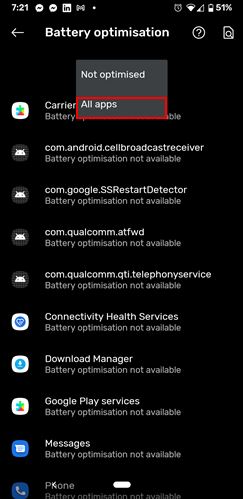
Las actualizaciones de Android vienen con varias funciones que lo ayudan a optimizar el consumo de memoria y la duración de la batería de su teléfono, entre otros problemas de rendimiento.
Preguntas frecuentes
1. ¿Necesito «cerrar» correctamente las aplicaciones en Android?
Las aplicaciones de Android tienen una forma divertida de «cerrar». Esto es diferente a una PC o Mac, donde generalmente puede cerrar un programa y terminar su proceso simplemente haciendo clic en el ícono «x» en la esquina de la ventana.
En Android, la idea misma de «cerrar» una aplicación funciona de manera bastante diferente. No hay un botón dedicado para cerrar una aplicación cuando está abierta. Sí, puede presionar los botones «Inicio» o «Atrás» y la aplicación desaparece de su pantalla, pero en ese momento, simplemente están en modo de espera en segundo plano.
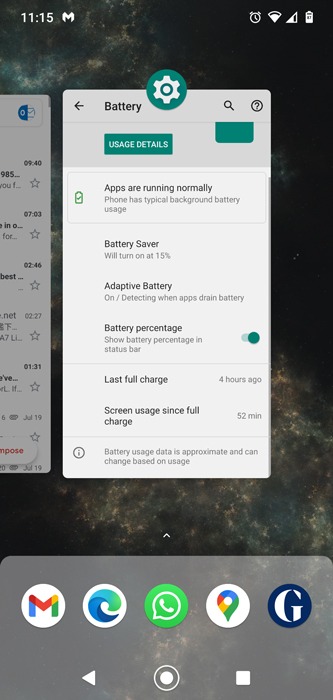
Para «eliminar» una aplicación para que no se ejecute en segundo plano, toque el ícono cuadrado (o «Aplicaciones recientes» en dispositivos Samsung), luego deslice hacia arriba en cada aplicación que desee cerrar.
2. ¿Por qué las aplicaciones de Android continúan ejecutándose en segundo plano?
En mayor medida que Windows en su PC, las aplicaciones de Android continúan ejecutándose, ya que a menudo mantienen una conexión en línea para informarle si recibe mensajes, le envía notificaciones y otros comportamientos de aplicaciones dependientes en línea.
3. ¿Se ahorrarán datos al cerrar las aplicaciones en segundo plano?
Los datos son una preocupación mucho menor que la duración de la batería cuando las aplicaciones se ejecutan en segundo plano. Usando nuestra guía anterior, puede averiguar cuáles usan la mayoría de los datos, lo que le dará una idea de la cantidad de datos de fondo que usan dependiendo de su uso. Pero en su mayor parte, hay mejores formas de reducir el uso de datos que cerrar aplicaciones en segundo plano.
Tenga en cuenta que, además de cerrar las aplicaciones que se ejecutan en segundo plano, también puede bloquear el acceso a Internet de aplicaciones específicas para ahorrar recursos. Siga leyendo para aprender cómo transmitir YouTube desde su teléfono iOS o Android a su PC.
